迅速安装电脑公司ghostxp sp3迅速装机版
有网友问快速安装电脑公司ghostxp sp3快速装机版的方法有哪些呢?电脑公司ghostxpsp3具有更安全,更稳定,更人性化等特点。集成最常用的装机软件,集成最全面的硬件驱动,再加上号称全网最好最简单的硬盘安装方法,那会有怎样化学反应出现呢?下面就让系统之家小编给大家介绍关于如何快速安装电脑公司ghostxp sp3快速装机版硬盘安装教程吧。
1、先下载一个ghostxp操作系统。

快速安装电脑公司ghostxp sp3快速装机版图1
2、下载好后文件为ISO文件,所以我们要先把它全部解压出来(最好下载在D盘或E盘根目录下)
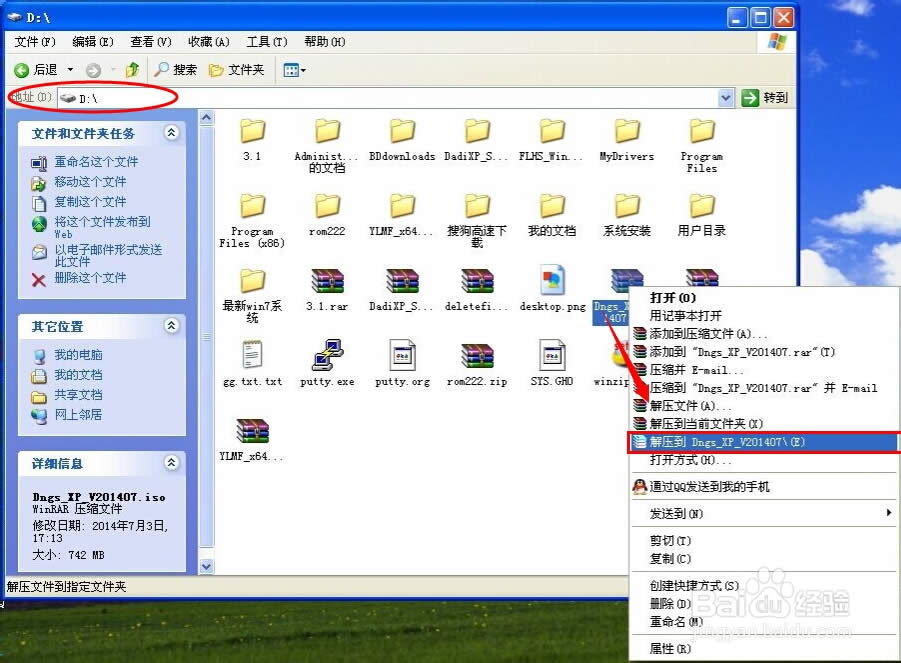
快速安装电脑公司ghostxp sp3快速装机版图2
电脑公司xp系统硬盘安装步骤:
1、解压之后得到如图的文件,然后运行“硬盘安装”(豆豆系统的技术员人很好,在这电脑公司系统里面还放了两个硬盘安装工具^_^,两个都可以使用)
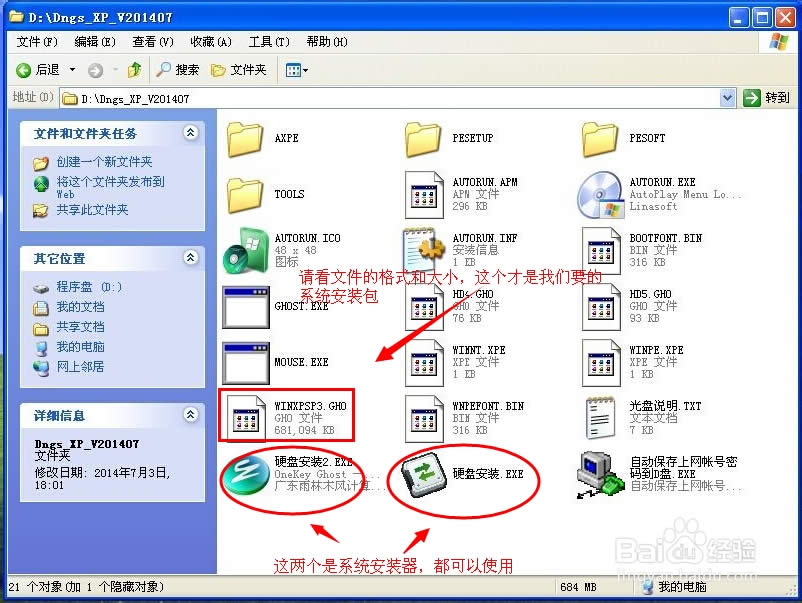
快速安装电脑公司ghostxp sp3快速装机版图3
2、运行“硬盘安装”就会出现下面的界面,一般就是默认就可以了,然后点“执行/确定”
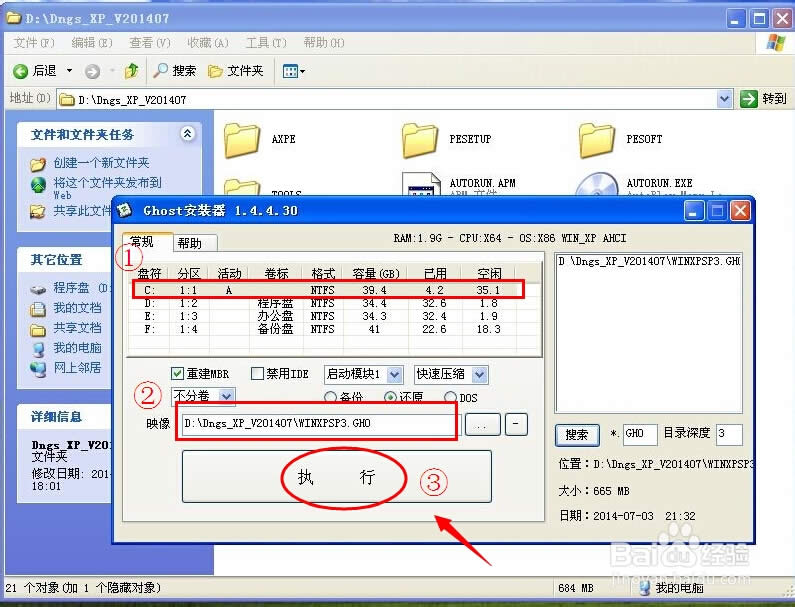
快速安装电脑公司ghostxp sp3快速装机版图4
3、按上面的操作后就会出现以下的界面,当然我们要点“是”(有些电脑是不会出现这个提示就会自动关重新启动,这是正常现象)

快速安装电脑公司ghostxp sp3快速装机版图5
4、按操作点“是”以后,马上会自动重启计算机,等重启以后WindowsXp基本算是安装完成了,后面我们就不用管了。因为我们的系统都是全自动安装。不用我们任何操作!(有些电脑是不会出现这个提示就会自动关重新启动,这是正常现象)
系统会重启,进入如下画面,不用管它。为方便大家可以把安装截图给大家看一下!

快速安装电脑公司ghostxp sp3快速装机版图6
几秒后进入安装系统状态。。。
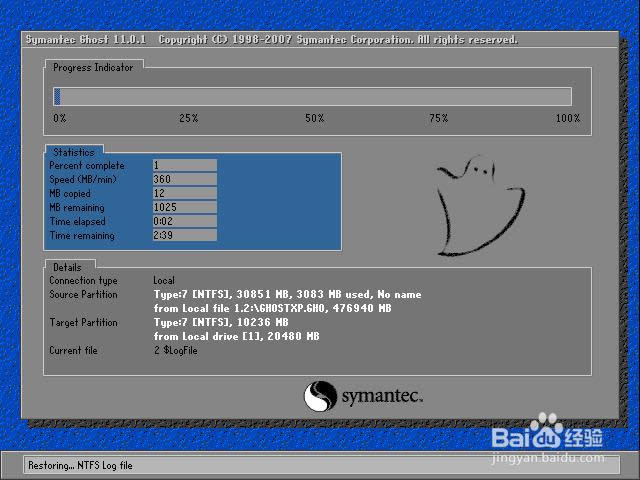
快速安装电脑公司ghostxp sp3快速装机版图7
百分百后电脑会重启,系统重装完成,出现熟悉的画面后。。。

快速安装电脑公司ghostxp sp3快速装机版图8

快速安装电脑公司ghostxp sp3快速装机版图9
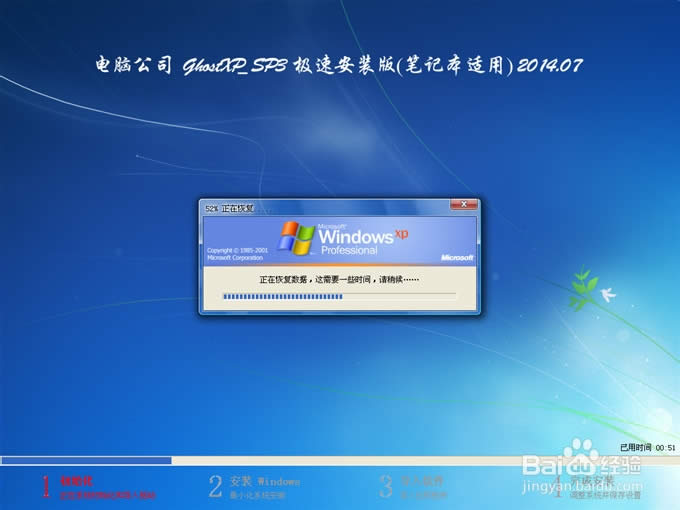
快速安装电脑公司ghostxp sp3快速装机版图10
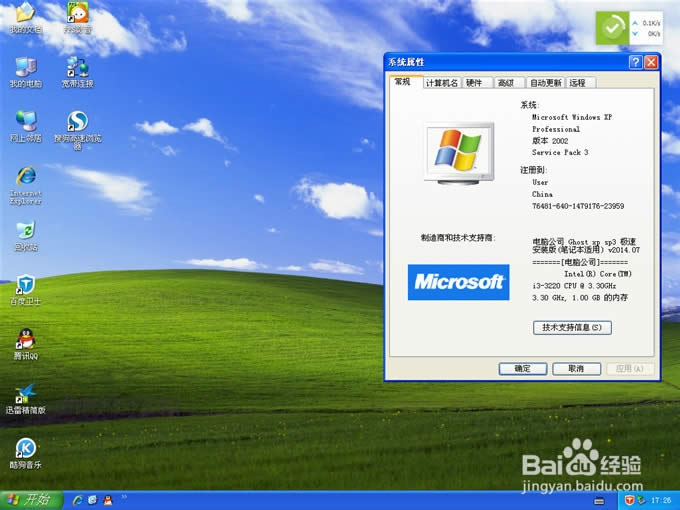
快速安装电脑公司ghostxp sp3快速装机版图11
关于快速安装电脑公司ghostxp sp3快速装机版的硬盘安装教程到这里就全部结束了,大家对硬盘安装的方法有没有了解呢?硬盘安装的方法是所有安装方法中最简单的,最好用的一种方法,有需要的朋友要赶紧学习起来哦,好了,如果想了解更多的资讯敬请关注系统之家官网吧。
……